Κορυφαίοι 2 τρόποι για να αποκλείσετε εφαρμογές από την πρόσβαση στο Διαδίκτυο στο Android
Miscellanea / / March 22, 2022
Με πολλά δεδομένα που αποθηκεύονται σε smartphones τελευταία, υπάρχει μια αυξανόμενη ανησυχία για το απόρρητο των χρηστών. Μερικοί οι εφαρμογές αναζητούν άδειες που μπορεί να μην φαίνεται απαραίτητο για να λειτουργήσει, ενώ ορισμένοι μπορεί να ζητήσουν πρόσβαση στο δίκτυο. Εάν χρησιμοποιείτε μια εφαρμογή για την αποθήκευση σημαντικών ή ευαίσθητων δεδομένων, είναι καλύτερο να σταματήσετε την πρόσβαση της εφαρμογής στο διαδίκτυο.

Αυτό γίνεται για να βεβαιωθείτε ότι τα δεδομένα της εφαρμογής παραμένουν εκτός σύνδεσης στη συσκευή σας ανά πάσα στιγμή και ότι δεν μεταφορτώνονται σε απομακρυσμένο διακομιστή. Μερικές φορές, είναι επίσης λογικό να εμποδίζετε ορισμένες εφαρμογές και παιχνίδια να έχουν πρόσβαση στο Διαδίκτυο για να το κάνετε να τους σταματήσουν να εμφανίζουν διαφημίσεις. Ευτυχώς, είναι πολύ εύκολο να το κάνετε αυτό στο τηλέφωνό σας Android.
Γιατί πρέπει να αποκλείσετε εφαρμογές από την πρόσβαση στο Διαδίκτυο
Μπορείτε να χρησιμοποιήσετε μια εφαρμογή για να αποθηκεύσετε σημαντικά έγγραφα όπως τα δελτία ταυτότητάς σας. Τα δεδομένα σε αυτήν την εφαρμογή είναι ευαίσθητα και δεν θα θέλατε να φύγει από τη συσκευή σας. Ο αποκλεισμός της πρόσβασης στο Διαδίκτυο στην εφαρμογή θα διασφαλίσει ότι η εφαρμογή δεν μπορεί να ανεβάσει τα δεδομένα σας σε οποιαδήποτε άλλη διαδικτυακή τοποθεσία.

Μια άλλη περίπτωση χρήσης μπορεί να είναι να παίζετε παιχνίδια χωρίς διακοπές. Ορισμένα παιχνίδια δεν απαιτούν πρόσβαση στο διαδίκτυο για να παίξουν, αλλά σας εμφανίζουν διαφημίσεις μέσω του Διαδικτύου μεταξύ των περιόδων παιχνιδιού. Αυτό μπορεί να γίνει ενοχλητικό για λίγο. Ο αποκλεισμός της πρόσβασης στο Διαδίκτυο θα σήμαινε ότι το παιχνίδι δεν μπορεί πλέον να εμφανίζει διαφημίσεις.
Πώς να αποκλείσετε την πρόσβαση στο Διαδίκτυο σε εφαρμογές στο Android
Υπάρχουν δύο τρόποι για να περιορίσετε την πρόσβαση των εφαρμογών στο Διαδίκτυο στο τηλέφωνό σας Android. Ανάλογα με το τηλέφωνό σας, μπορείτε να δοκιμάσετε μία από τις δύο μεθόδους.
1. Χρησιμοποιήστε τις ενσωματωμένες ρυθμίσεις για να αποκλείσετε την πρόσβαση στο Διαδίκτυο
Ορισμένα προσαρμοσμένα skins στο Android έχουν μια ενσωματωμένη επιλογή για την απενεργοποίηση της πρόσβασης στο διαδίκτυο για εφαρμογές. Δείτε πώς μπορείτε να έχετε πρόσβαση.
Βήμα 1: Ανοίξτε την εφαρμογή Ρυθμίσεις στο τηλέφωνό σας και μετακινηθείτε προς τα κάτω για να βρείτε την επιλογή Εφαρμογές. Πατήστε πάνω του.

Βήμα 2: Επιλέξτε Διαχείριση εφαρμογών.

Βήμα 3: Βρείτε την εφαρμογή που θέλετε να αποκλείσετε την πρόσβαση στο Διαδίκτυο. Πατήστε πάνω του.

Βήμα 4: Τώρα, επιλέξτε την επιλογή Χρήση δεδομένων.
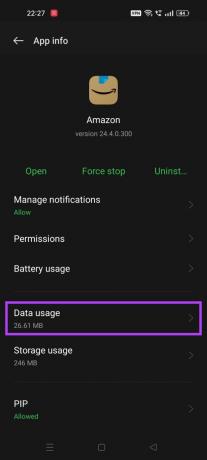
Βήμα 5: Εδώ θα βρείτε δύο διακόπτες. Ενεργοποιήστε τα ανάλογα με το αν θέλετε να αποκλείσετε την πρόσβαση στο Διαδίκτυο εντελώς ή μόνο μέσω Wi-Fi ή δεδομένων κινητής τηλεφωνίας. Μπορείτε επίσης να επιλέξετε να απενεργοποιήσετε μόνο τα δεδομένα παρασκηνίου.

Η εφαρμογή δεν θα έχει πλέον πρόσβαση σε σύνδεση στο διαδίκτυο στο τηλέφωνό σας.
Αν και αυτός είναι ο καλύτερος τρόπος για να αποκλείσετε την πρόσβαση στο Διαδίκτυο από εφαρμογές, αυτή η επιλογή δεν υπάρχει σε όλα τα τηλέφωνα και τις εκδόσεις του Android. Ως εκ τούτου, η επόμενη καλύτερη λύση είναι να χρησιμοποιήσετε μια εφαρμογή τρίτου κατασκευαστή που λειτουργεί καθολικά σε όλα τα τηλέφωνα.
2. Χρησιμοποιήστε την εφαρμογή NetGuard
Το NetGuard είναι μια δωρεάν εφαρμογή που μπορείτε να κατεβάσετε από το Play Store. Σας βοηθά να αποκλείσετε την πρόσβαση στο Διαδίκτυο σε εφαρμογές του τηλεφώνου σας. Δείτε πώς μπορείτε να το κάνετε.
Κατεβάστε το NetGuard
Βήμα 1: Μεταβείτε στο Play Store του τηλεφώνου σας και εγκαταστήστε την εφαρμογή NetGuard.

Βήμα 2: Ανοίξτε την εφαρμογή μόλις εγκατασταθεί και επιλέξτε Συμφωνώ.

Βήμα 3: Όλες οι εφαρμογές που είναι εγκατεστημένες στο τηλέφωνό σας θα εμφανίζονται στην εφαρμογή.
Βήμα 4: Θα δείτε δύο πράσινα εικονίδια που παρατίθενται δίπλα σε κάθε εφαρμογή. Το πρώτο εικονίδιο υποδηλώνει Wi-Fi και το δεύτερο υποδηλώνει δεδομένα κινητής τηλεφωνίας.

Βήμα 5: Πατήστε στα αντίστοιχα εικονίδια δίπλα στην εφαρμογή στην οποία θέλετε να απενεργοποιήσετε την πρόσβαση στο Διαδίκτυο. Εάν θέλετε να απενεργοποιήσετε εντελώς την πρόσβαση στο Διαδίκτυο, πατήστε και στα δύο εικονίδια.

Βήμα 6: Τα εικονίδια θα γίνουν τώρα κόκκινα.

Βήμα 7: Πατήστε στο διακόπτη στην επάνω αριστερή γωνία για να ενεργοποιήσετε το NetGuard και να αποκλείσετε την πρόσβαση στο Διαδίκτυο στην επιλεγμένη εφαρμογή.
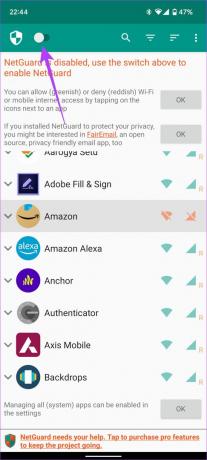
Βήμα 8: Επιλέξτε OK στο μήνυμα. Το NetGuard λειτουργεί ουσιαστικά σαν ένα VPN για να αποκλείει την πρόσβαση στο Διαδίκτυο σε ορισμένες εφαρμογές. Επομένως, θα χρειαστεί να προσθέσετε το NetGuard στη λίστα των VPN στο τηλέφωνό σας.

Βήμα 9: Θα δείτε τώρα ένα αίτημα σύνδεσης που σας λέει ότι το NetGuard προσπαθεί να δημιουργήσει μια σύνδεση VPN. Πατήστε OK.

Βήμα 10: Θα εμφανιστεί τώρα ένα άλλο μήνυμα που σας ζητά να απενεργοποιήσετε τη βελτιστοποίηση της μπαταρίας. Αυτό το βήμα είναι προαιρετικό, αλλά θα διασφαλίσει ότι το NetGuard παραμένει ενεργό ανά πάσα στιγμή. Επιλέξτε ΟΚ.
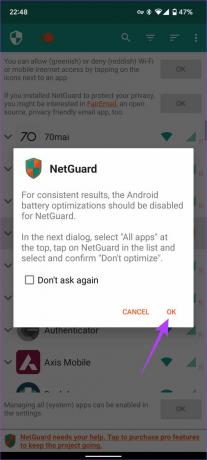
Βήμα 11: Στην οθόνη που ανοίγει, πατήστε στο Μη βελτιστοποιημένο και αλλάξτε το σε Όλες οι εφαρμογές.


Βήμα 12: Κάντε κύλιση μέχρι να βρείτε το NetGuard στη λίστα των εφαρμογών. Πατήστε πάνω του.

Βήμα 13: Επιλέξτε Να μην γίνεται βελτιστοποίηση και, στη συνέχεια, πατήστε Τέλος.

Βήμα 14: Χρησιμοποιήστε το κουμπί πίσω στην επάνω αριστερή γωνία για να επιστρέψετε στο NetGuard.
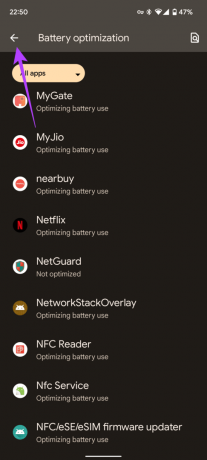
Θα δείτε τώρα ότι το NetGuard είναι ενεργό και η επιλεγμένη εφαρμογή δεν έχει πρόσβαση στο διαδίκτυο. Μπορείτε να επαληθεύσετε ότι το NetGuard είναι ενεργό αναζητώντας το εικονίδιο κλειδιού στο κέντρο ειδοποιήσεων που υποδεικνύει ότι ένα VPN είναι ενεργό.
Αποκλείστε την πρόσβαση στο Διαδίκτυο και διατηρήστε τα δεδομένα σας ασφαλή
Χρησιμοποιήστε μία από τις δύο μεθόδους και αποκλείστε την πρόσβαση των εφαρμογών στο διαδίκτυο στο τηλέφωνό σας Android. Αυτές οι μέθοδοι διασφαλίζουν ότι τα δεδομένα σας παραμένουν στη συσκευή σας έως ότου θέλετε συνειδητά να τη μετακινήσετε.
Τελευταία ενημέρωση στις 14 Μαρτίου 2022
Το παραπάνω άρθρο μπορεί να περιέχει συνδέσμους συνεργατών που βοηθούν στην υποστήριξη της Guiding Tech. Ωστόσο, δεν επηρεάζει τη συντακτική μας ακεραιότητα. Το περιεχόμενο παραμένει αμερόληπτο και αυθεντικό.



